Превърнат с Photoshop обикновена снимка в стилен комикс, designonstop - за дизайна без
Етап 1.
За този урок, че е желателно да се използва снимка на голям размер. Тъй като ефектът от които ще използваме за него, по-добре е да отидете на големи обекти. Първоначалният размер на тази снимка 2160h1440 пиксела.

Етап 2.
Осъществяване на дублирания слой. Наречете го омекотяване.
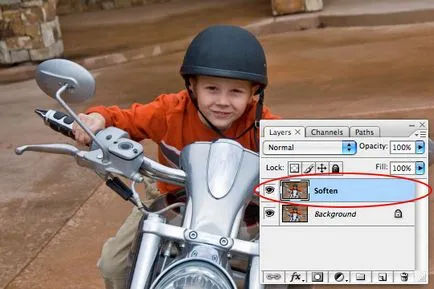
Етап 3.
Леко замъгляват образа, оставяйки остри ръбове. Ние използваме "Филтър» (филтър)> «Замъгляване» (замъгляването)> «Замъгляване повърхност» (Surface замъгляването) със стойностите, както е показано по-долу.
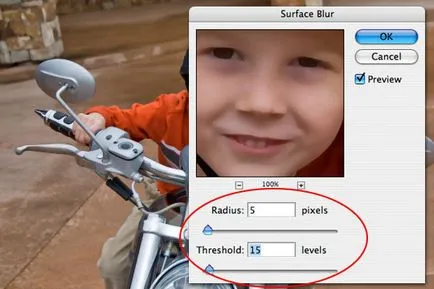
Етап 4.
Осъществяване на дубликат омекотяване слой. Наречете го Desaturate. то Desaturate чрез натискане на клавишната комбинация Ctrl-Shift-U.
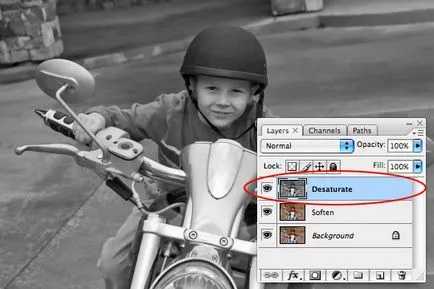
Етап 5.
Създайте нов слой. Ние наричаме полутонове. Обадете палитрата "канали" през главното меню "Прозорец" (Window)> «канали» (канализация Йовковци). Задръжте Ctrl, proschelkivaem всеки слой в палитрата "канали", за да се получи селекция.
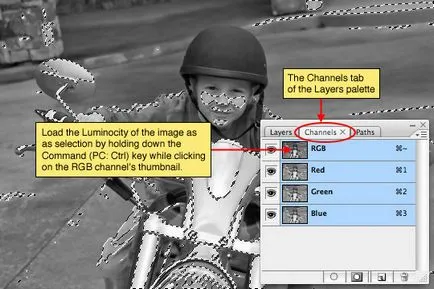
Етап 6.
Връщайки се към слой «полутонове». Обръщане на избора чрез натискане на комбинация от клавиши Ctrl-Shift-I. Сега, натиснете D, за да настроите преден план черен цвят. И натиснете клавишната комбинация Alt + Backspace. Избраната част от изображението да е тъмно. Изтриване на селекцията.
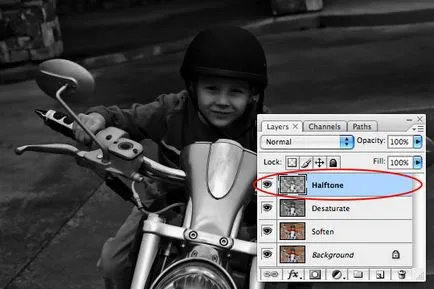
Етап 7.
Докато деактивирането слоеве омекоти и Desaturate.
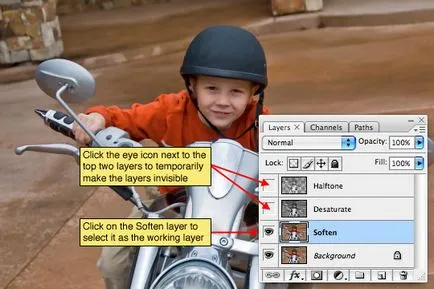
Етап 8.
Отидете на слоя омекотяване. Ние използваме "Filter" (филтър)> «Симулация» (Artistic)> «Заявление» (силует) със стойностите, както е показано по-долу.
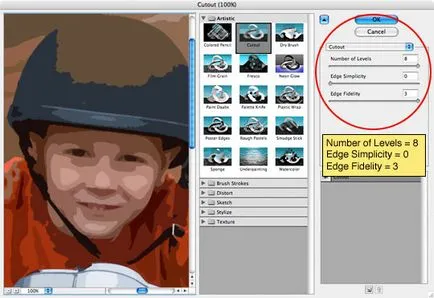
Етап 9.
Дублиране омекотяване слой и променете режима на смесване на "меката светлина» (омекотяване светлина).
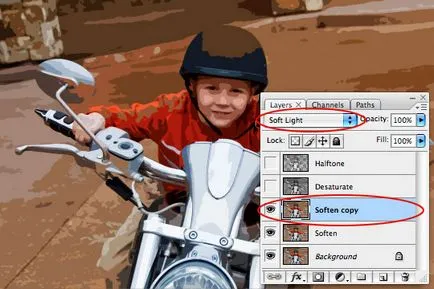
Етап 10.
Обръщайки Desaturate слой и отидете в него.
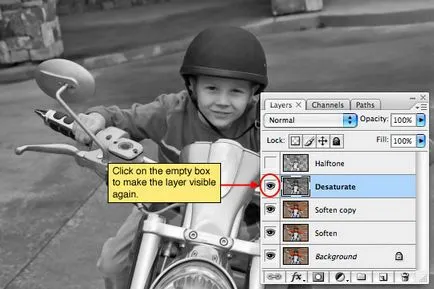
Стъпка 11.
Изборът "Filter" (филтър)> «Симулация» (Artistic)> «дефинирани ръбове» (Poster Edges) с ценностите, както е показано по-долу.
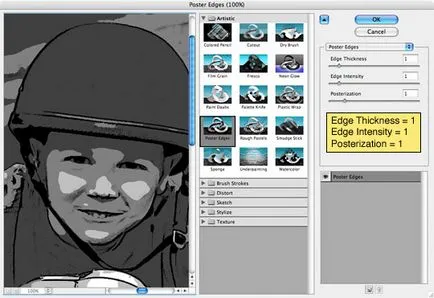
Етап 12.
Промяна Desaturate режим слой смес за "място светлина» (Pin светлина).
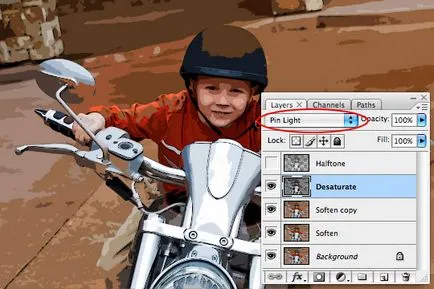
Етап 13.
Полутонове включва слой и го преместете. Задръжте Ctrl, кликнете върху слоя, за да се покаже селекция.
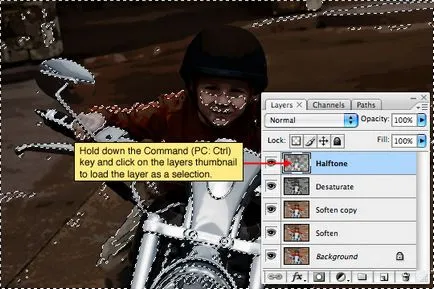
Етап 14.
Кликнете върху иконата "Създаване на маската» (Създаване на Layer Mask) в слоевете палитра.
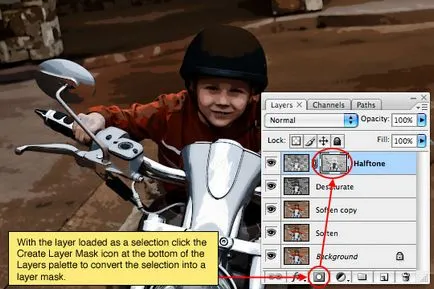
Етап 15.
Изберете "Filter" (филтър)> «Изпълнение» (пикселизиране)> «Цвят полутонове» (Color полутонове) със стойности, както е показано по-долу.
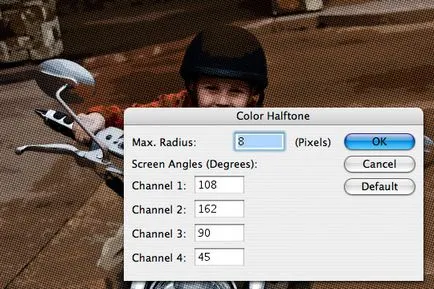
Етап 16.
Промяна на режима на слоя за "Мека светлина» (омекотяване светлина).
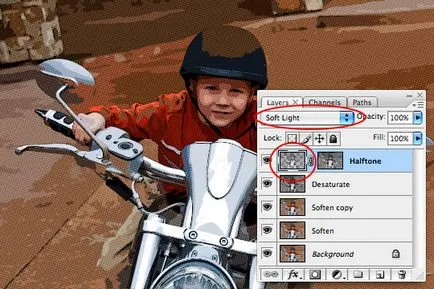
Етап 17.
В дъното на слоевете палитра, изберете иконата "Създаване на нова корекция слой, попълнете» (Create New Fill или Adjustment Layer), а след това изберете командата "криви» (Curves). В диалоговия прозорец се движим по линията, както е показано по-долу.
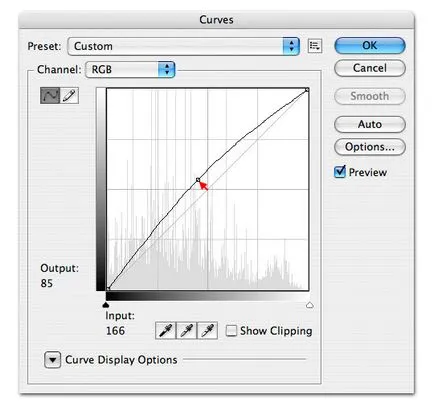
Етап 18.
Ето какво се получава и слоевете палитра.
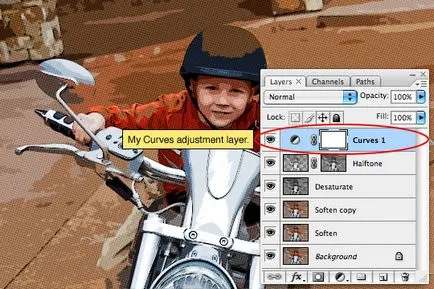
Етап 19.
Сега с помощта на слой стилове правят черен удар на снимката. Създайте нов слой Outline. Натискането на Alt + Backspace го запълнете с черен цвят. Open стил слой, кликнете два пъти върху слоя и да се създаде инсулт, със стойностите, както е показано по-долу. Сега е на леглото, сложи опция "Fill" (Fill непрозрачност) до 0%, за да се премахне цвета и да оставите само инсулт.
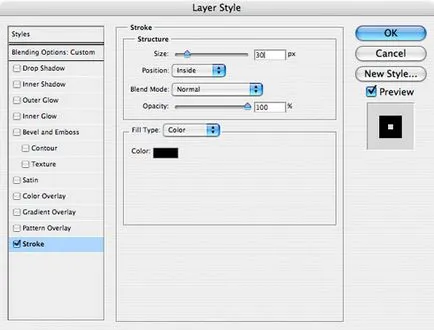
Етап 20.
Ето какво се получава и слоевете палитра.
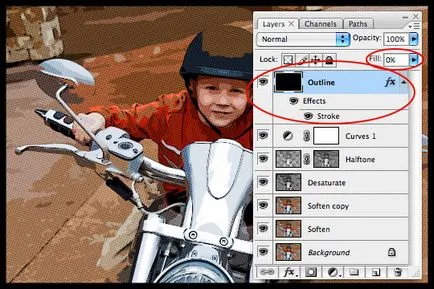
финал
Сега за реалистична остава да се добавят няколко елементи, характерни за комикси. Възможно е да се използва елемент «Talk» от стандартния набор от "произволна форма" и направете надпис комикс герои.
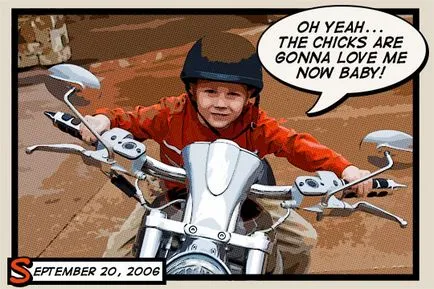
@ Golden:
По дяволите, просто исках да кажа))))
@Maria Trudler, @ Наташа детелина:
Действие ще ви помогне да автоматизирате процеса. След като сме направили и записани в действието, а след това просто трябва "старт" набиране на един бутон. Но ако наистина поставени под всяка снимка на определен параметър, а след това действие няма да помогне (Или я отвеждат до конкретно действие, сложи си параметър и след това да се изпълнява. Можете да създавате и много от тях във всички случаи, но това отнема време.
@Maria Trudler: с едно кликване опция също е реална - но трябва да се работи сериозно веднъж - аз говоря за "стрелец"
@ Наташа детелина, @ Zlata, @Oleg Mykhailenko, @lightg. Благодарение знаещи хора за съвет, но това е фотошоп за мен - непозната земя, така че "животни", тези екшън игри и как те да автоматизират всички непознат за мен. 🙂 Но това е хубаво да се види на едно място толкова много компетентни хора в дизайна. 🙂